Windows 8では、MicrosoftはすべてのPCにSkyDriveの統合を含め、Windows 8.1では、その統合をさらに押し進めました。現在、Windows 8用SkyDriveアプリは、Windows 8ユーザーにとって必須のアプリです。
Microsoftアカウントを持つすべての人は、7GBのストレージを無料で利用でき、これはDropboxのような多くの代替クラウドストレージサービスよりも優れています。そのスペースを埋めるのは、SkyDriveフォルダーに入れるもの、PCのパーソナライズ設定、そしてアプリは最新のファイルエクスプローラとしても機能します。
クラウドストレージ
以前はSkyDrive用のデスクトップアプリケーションがありましたが、Windows 8.1ではなくなりました。デスクトップアプリケーションは廃止され、すべてが最新のインターフェースを通じて処理されるようになりました。これは、SkyDriveがWindows 8で起動したときに、最新のバージョンとデスクトップバージョンの両方が存在するという奇妙な二重人格を持っていたので、ほとんどの場合、歓迎すべき変更です。
クリス・ホフマンは以前、SkyDriveがWindows 8にどのように統合されているかを説明し、ファイルをSkyDriveと同期する方法について段階的な指示を提供しました。今日、私たちは主にアプリ自体とそのインターフェースと設定について見ていきます。
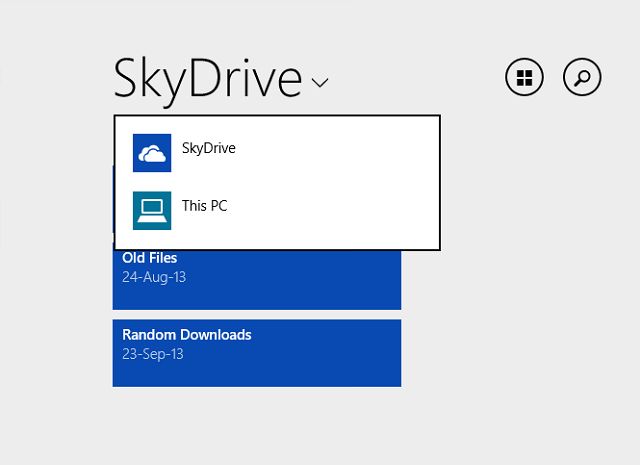
上で見たように、基本的なインターフェースは明るい灰色の背景に、フォルダー用の青いタイルがあります。その横にある下矢印が付いたSkyDriveという単語をクリックすると、「このPC」にアクセスできます。これは後で詳しく説明する最新のファイルエクスプローラです。フォルダーをさらに深く掘り下げると、インターフェースはWindows 8アプリで期待されるように、横スクロールの正方形の画像と、タップして引き下げてさらに多くのオプションを表示できるテキストブロックがたくさんあります。
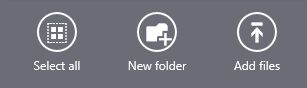
画面の上部または下部からスワイプすると、「すべて選択」、「新規フォルダー」、「ファイルを追加」というオプションが表示されます。
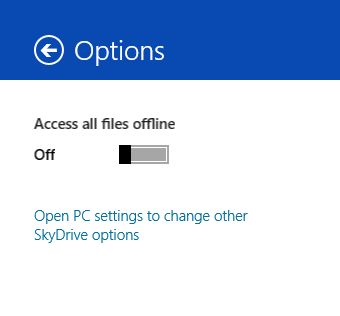
右からスワイプして、「設定」をタップし、次に「オプション」をタップすると、上のメニューが表示されます。「すべてのファイルにオフラインでアクセスする」のスイッチをオンにすると、SkyDriveはすべてをコンピュータにダウンロードするため、インターネットなしでアクセスできます。コンピュータのスペースを節約するためにオフにしておきますが、しばらくインターネットに接続できないことがわかっている場合は、これは便利な機能です。
唯一の他のオプションである「PC設定を開く」をクリックすると、下の画面が表示されます。
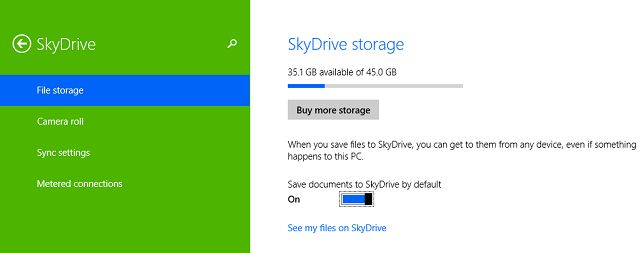
ここでは、使用しているストレージ容量を確認したり、さらに購入したり、ドキュメントを自動的にSkyDriveに保存するかを決定できます。
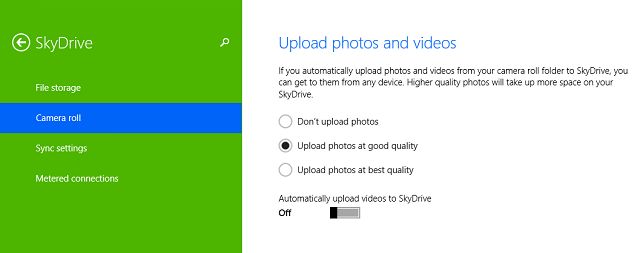
カメラロールタブは、Windows 8デバイスで撮影された写真を参照しており、それらは自動的にSkyDriveにアップロードすることもできます。10月に、Microsoftは写真を自動的にSkyDriveにアップロードする人向けの光学式文字認識機能をリリースしました。これにより、Bingは写真内のテキストを検索して、古い写真内のテキストを見つけることができます。

SkyDriveを介してWindows 8の設定を同期する方法に関するこの記事で詳しく説明されていますが、上記のオプションは、基本的にログインしたすべてのWindows 8マシンで同じ設定を使用できるようにします。また、コンピュータが紛失または破損した場合、新しいコンピュータには、Microsoftアカウントでサインインするとすぐに同じ設定が適用されます。
ファイルエクスプローラ
SkyDriveは最新のファイルエクスプローラとしても機能するため、これ以上、登場したサードパーティの最新のファイルエクスプローラを使用する必要はありません。予想通り、非常にミニマリストでクリーンです。
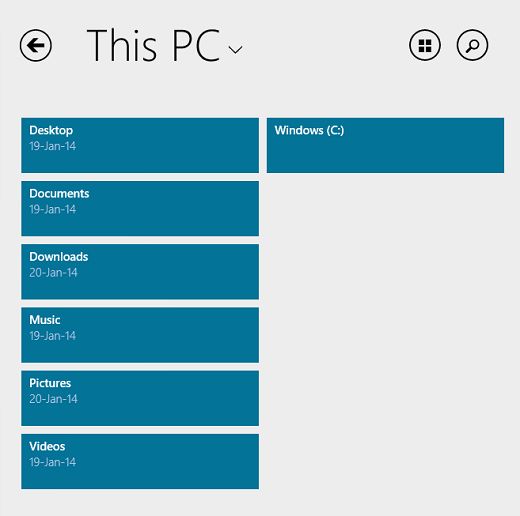
上で見たように、[このPC]タブの下にあるPC上の任意のフォルダーをクリックできます。右上には、検索オプションとインターフェースを変更するためのオプションもあります。基本的に、SkyDriveファイルを見ているかのように動作します。
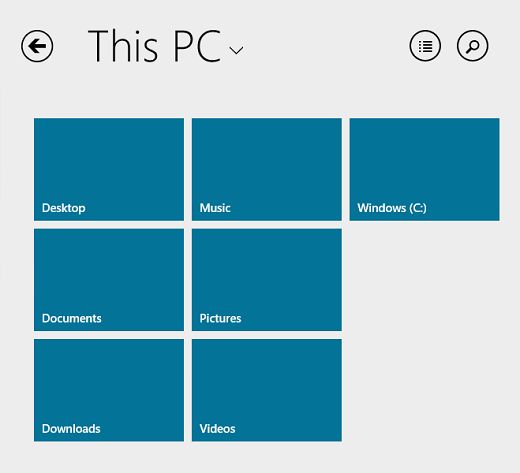
ついにMicrosoftから最新のファイルエクスプローラが提供されたのは素晴らしいことですが、SkyDriveの中に少し隠されています。ネイティブの最新のファイルエクスプローラアプリが登場することはあるのでしょうか。期待するしかありません。
結論
Windows 8と簡単に統合できるため、SkyDriveは本当に便利なオプションです。しかし、どのクラウドストレージ製品が最良であるかという議論は続いています。個人的には、Googleドライブのデスクトップアプリも一部のファイルを同期するために使用していますが、もちろんGoogleドライブには最新のアプリはありません。
Windows 8で最もお気に入りのクラウドストレージサービスは何ですか?SkyDriveがすべて最新のインターフェースにあるのが好きですか?コメントでお知らせください。
コメントする